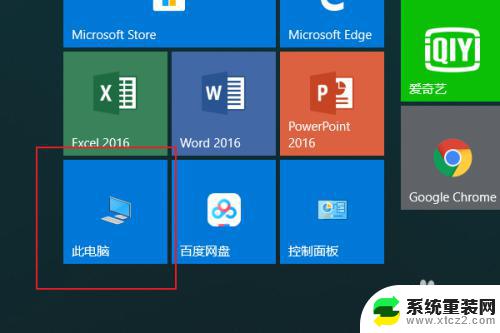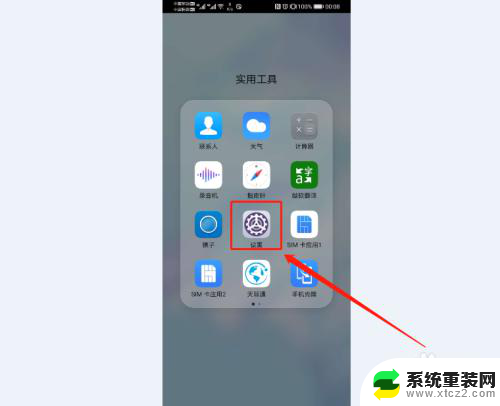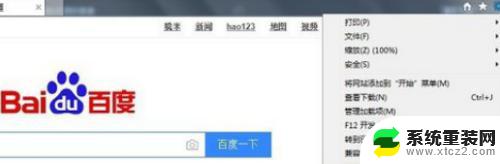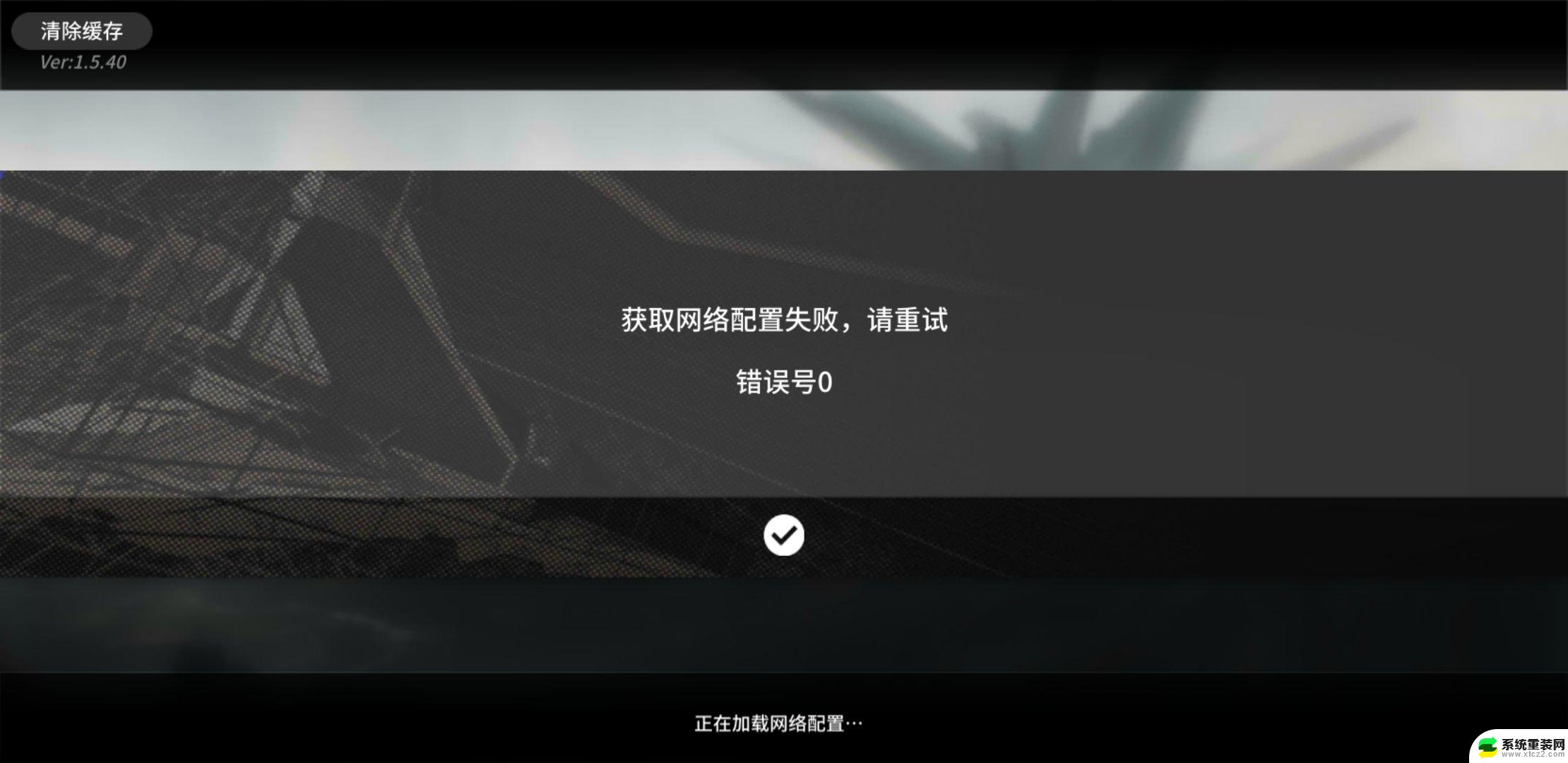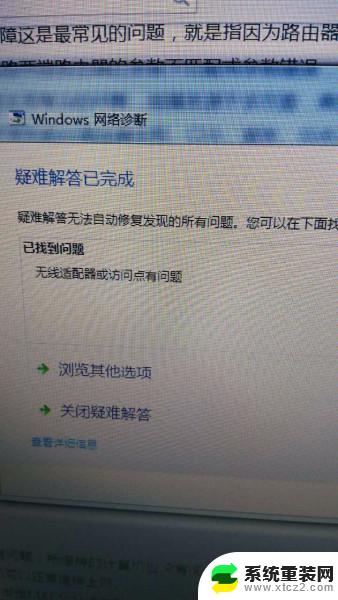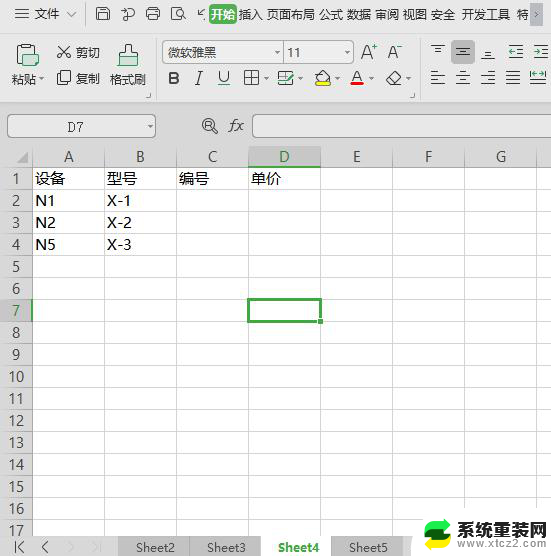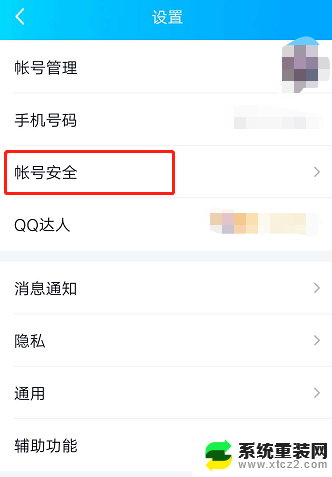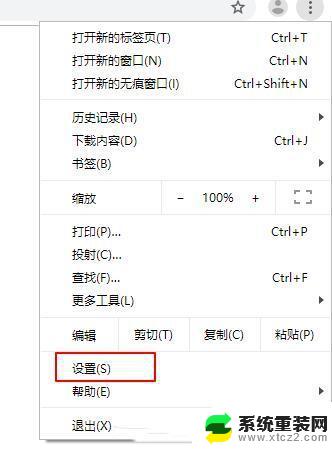无法验证对路径的访问怎么办 IIS7.5路径验证无法通过的解决方法
更新时间:2024-08-04 16:53:54作者:xtyang
在使用IIS7.5进行网站部署时,有时候会遇到路径验证无法通过的问题,这种情况下,用户可能会无法访问特定的路径或页面,给网站的正常运行带来困扰。针对这种情况,我们可以采取一些解决方法来解决路径验证无法通过的问题,确保网站能够正常访问。接下来我们将介绍一些解决路径验证无法通过的方法,帮助用户解决这一问题。
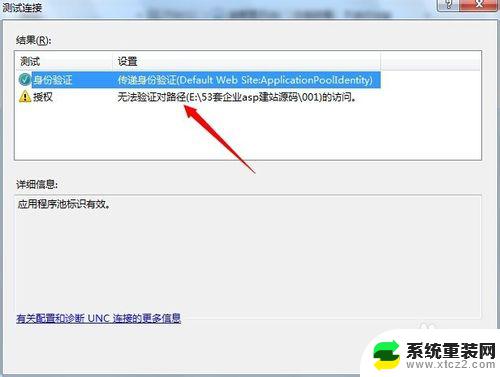
方法/步骤
1、我们添加好了物理路径和站点以后,点击右侧的基本设置
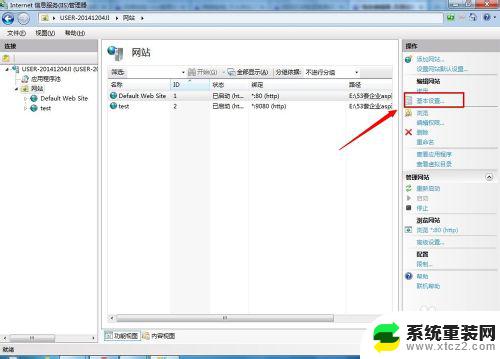
2、再点击测试设置
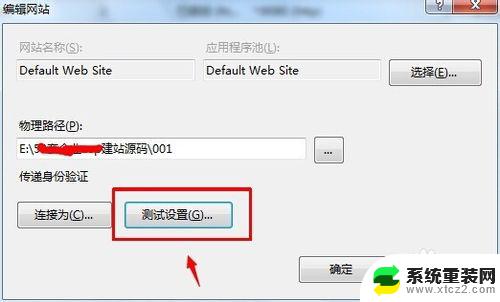
3、会发现测试不成功,提示:无法验证对路径。经过分析我发现是用户权限问题
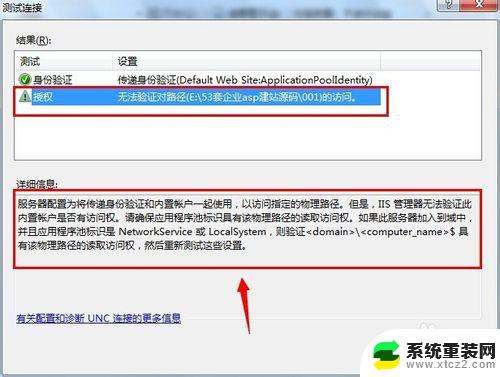
4、我们关闭,点击:链接为
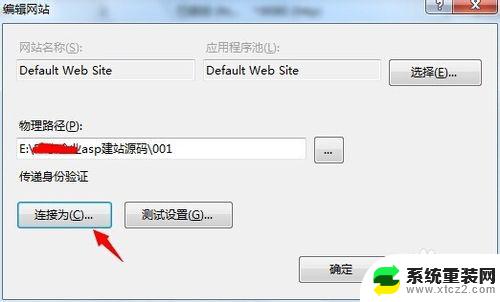
5、勾选特定用户
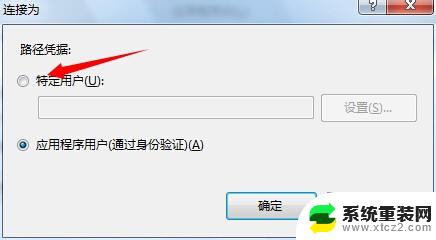
6、输入你电脑的用户名和密码即可,这样就得到了访问权限。这个用户最好是无任何用户组的独立用户,一个网站一个用户。
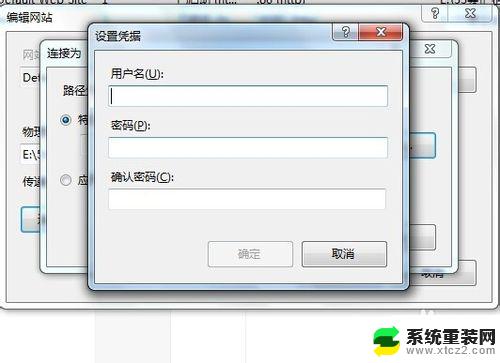
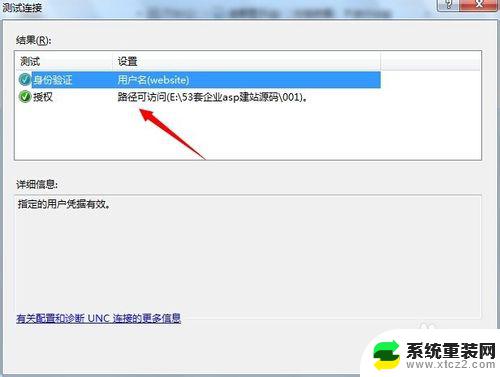
7、如果你的电脑没有设置密码,可以新建一个账户和密码专门用于网站授权。这个用户可以不用再电脑上登陆。
以上是无法验证路径访问的解决方法,如果遇到这种情况,可以按照以上步骤解决,非常简单快速。